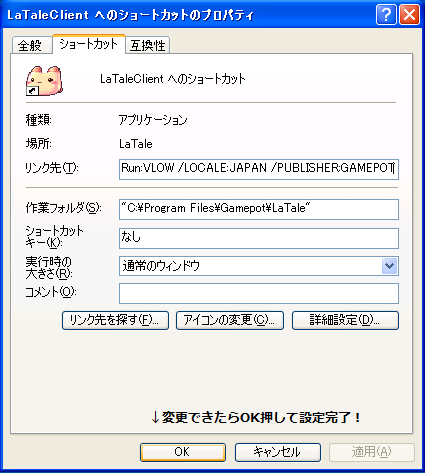VLOWとは?
◆色の設定を強制的に256色に変え、マップ等の移動時のロードをリアルタイムで行わないようにしてラテールの挙動を軽くするものです。
◆OSがvistaでは効果なしと書かれてるサイトもありますがちゃんとvistaでも効果あります。(実際前のPC(OSはvista)でVLOWで起動したところ挙動が軽量化されていました。)
◆ちなみにある程度スペックの良いPCでは画質が荒くなってロードが重くなるだけで意味ないのではないかと・・・
VLOW起動するにあたって
◆やり方書いときますが基本的には自己責任でお願いします。
◆VLOWはLaTaleClientから起動するため、最新のアップデートがされていないと起動することができません。起動する前にLaTaleLauncherを起動させて、アップデートしておきましょう。
◆VLOWで起動すると挙動の軽量化し、低スペックのPCでも問題なくプレイできるようになりますが、画質が悪化し、ロードが長くなるというデメリットもありますので予めご承知ください。
VLOWでの起動のやり方
①デスクトップにLaTaleClientのショートカットを作る。(正直どこでもいいのですがデスクトップに作るのが一番わかり易いかと…)

ショートカットはGamepotのLataleフォルダにあるLaTaleClientを右クリックして送る→デスクトップ(ショートカット作成)から簡単に作れます。
②デスクトップに作ったショートカットのリンク先を変更する。
作ったショートカットを右クリック or 選択した状態でalt+Enterキーを押してプロパティを開き、リンク先を変更する。
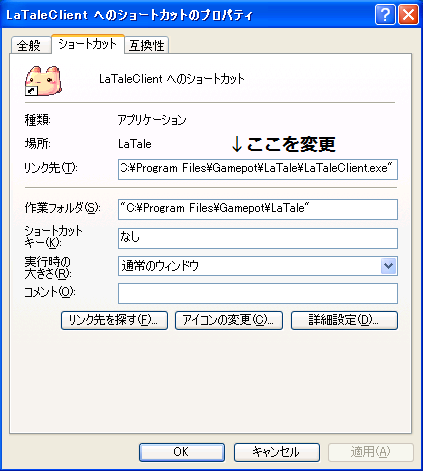
③リンク先を以下のものに書き換える
"C:\Program Files\Gamepot\LaTale\LaTaleClient.exe" /Windowed /LoginServer:202.213.230.141:10000 /Run:VLOW /LOCALE:JAPAN /PUBLISHER:GAMEPOT
もしラテールをインストールした場所が上記の場所でない場合はインストールしてあるフォルダの場所に書き換えてください。
ちなみに/Windowedの部分を/Fullに変更することでフルスクリーンで起動することができます。
また、VLOWを使用しない人でも/Run:VLOWの部分を/Run:VHIGHに変えることでアップデートを省略して起動することもできます。
④VLOW起動
ショートカットをクリックして起動してください。
何もエラーが出ず、起動及びログインできたら成功です。
(vistaの一部のPCでは「管理者として実行」にチェックを入れなければ起動できない模様。)
万が一わからなかったり、できなかった場合にはコメントしといてください。
 新規
新規 編集
編集 添付
添付 一覧
一覧 最終更新
最終更新 差分
差分 バックアップ
バックアップ 凍結解除
凍結解除 複製
複製 名前変更
名前変更 ヘルプ
ヘルプ